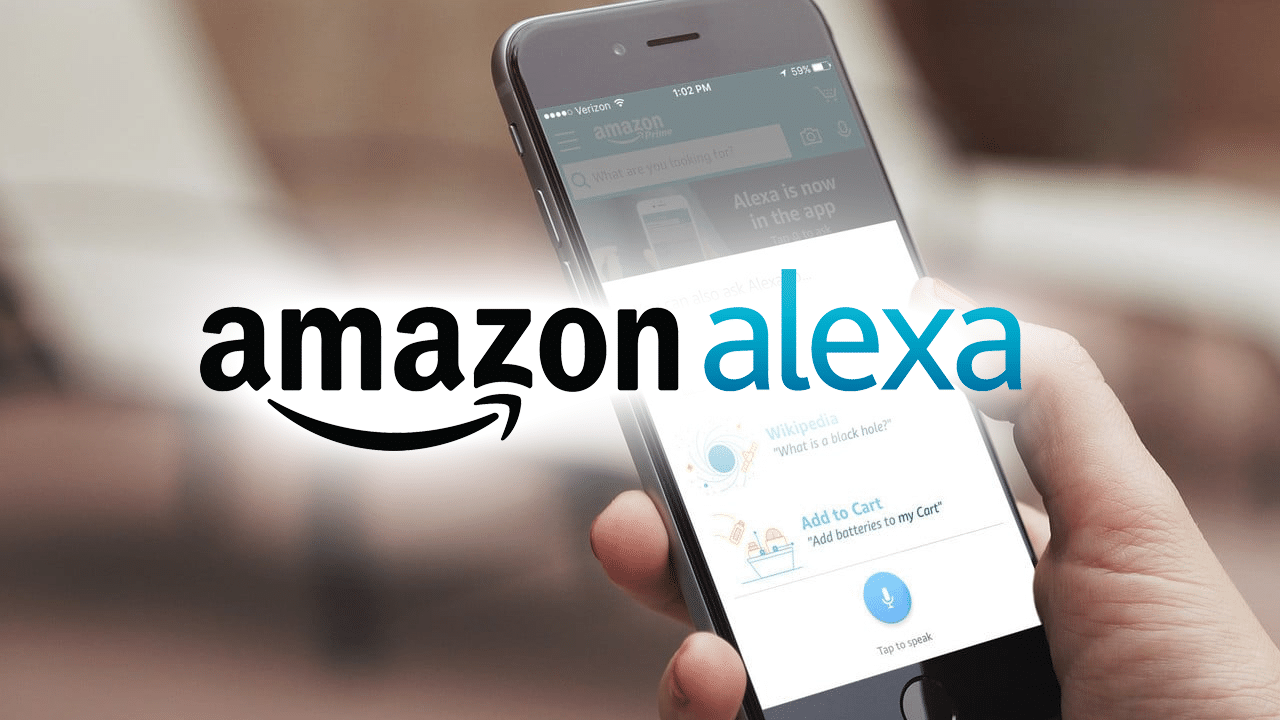893
Se l’app Amazon Alexa non si avvia, ti aiuteremo in questo consiglio pratico e ti spiegheremo cosa fare. L’app Amazon Alexa è un requisito obbligatorio per controllare e impostare Echo (Dot).
Amazon Alexa app non si avvia – compatibilità
Prima di andare a cercare i problemi altrove, dovresti controllare fino a che punto l’app Alexa è compatibile con il tuo dispositivo.
- Se stai usando un dispositivo iOS, devi avere installato almeno iOS 11.0.
- A least version 6.0 is required for Android.
- Per gli utenti Fire OS, deve essere installata la versione 5.3.3.
- Inoltre, Alexa di Amazon supporta solo i browser Safari, Chrome, Firefox e Microsoft Edge.
Amazon Alexa app non si avvia – iOS
Se il problema si verifica con l’app Amazon Alexa su iOS, avete diverse opzioni per contrastarlo.
- L’opzione più semplice: riavvia semplicemente il tuo dispositivo. Per fare questo, tenere premuto il pulsante On/Off fino a quando un cursore appare sul display.
- Tirare questo cursore per spegnere l’unità. Poi tieni premuto di nuovo il pulsante di accensione finché non appare il logo Apple.
- Poi prova ad aprire l’app Alexa.
- Se questo ancora non funziona, puoi fermare forzatamente l’app. Per fare questo, premere il pulsante home due volte.
- Il menu che appare mostra tutte le app usate di recente. Cerca la voce dell’app Alexa e striscia verso l’alto per forzare l’arresto.
- Se questo non migliora la situazione, l’unico modo rimasto è disinstallare l’app e poi scaricarla di nuovo.
- Per fare questo, tieni premuta l’icona dell’app Alexa fino a quando non inizia a dimenarsi.
- Toccare la “X” sul bordo superiore sinistro e confermare il dialogo del messaggio che appare.
- Ora dovresti essere sicuramente in grado di aprirlo di nuovo.
- Il primo tentativo qui è anche quello di riavviare il dispositivo.
- Per fare questo, tenere premuto il pulsante di accensione e selezionare l’opzione appropriata per riavviare l’unità.
- Il tuo smartphone dovrebbe ora spegnersi e riavviarsi da solo. Poi prova ad aprire l’app Alexa.
- Se questo non funziona, puoi forzare l’arresto dell’app Alexa.
- Nella schermata che appare, selezionare “Cancella dati” e “Esci forzatamente” uno per uno.
- Se anche questo non ha effetto, l’unica soluzione è reinstallare l’app. Per farlo, tocca “Uninstall” nel menu dell’app che si è appena aperto e conferma la seguente richiesta.
- Per riavviare il tuo dispositivo Fire OS, tieni premuto il pulsante di accensione, quindi seleziona l’opzione appropriata per spegnere il dispositivo.
- Dopo che l’unità si è spenta, tenere premuto il pulsante di accensione per riaccendere l’unità.
- Ora apri l’app Alexa. Se questo non funziona, scorri verso il basso dalla parte superiore della schermata iniziale del tuo dispositivo Fire OS per visualizzare Quick Settings.
- Tocca “More” e “Apps” o “Apps & Games”. Poi seleziona “Gestisci tutte le app”.
- Trova l’app Alexa nell’elenco che appare e apri la voce corrispondente. Anche qui, seleziona “Cancella dati” e “Arresto forzato” uno dopo l’altro.
- Se l’app ancora non si apre, seleziona di nuovo l’app Alexa nel menu dell’app che hai appena aperto e poi tocca “Disinstalla”.
- Dopo aver disinstallato, vai alla libreria delle applicazioni per reinstallare l’applicazione.
- Prima ricaricare la pagina tramite la finestra corrispondente nell’angolo in alto a sinistra dello schermo.
L’app Alexa di Amazon non si avvia – Android
Le fasi di risoluzione dei problemi per l’app Alexa su Android e iOS sono relativamente identiche.
-
Dopo la disinstallazione, vai sul Play Store, cerca l’app Alexa e installala di nuovo.
Amazon Alexa app won’t start – Fire OS
Anche su Fire OS, non c’è alternativa al riavvio del dispositivo, costringendolo a fermarsi e disinstallando l’app.
Amazon Alexa app won’t start – web browser
Se l’app Alexa non funziona nel browser web, dovrai fare le cose un po’ diversamente che sui dispositivi mobili.
-
Se questo non funziona, andate nelle impostazioni del vostro browser e resettate sia la cache che i cookies. Attenzione, questo cancellerà anche tutte le impostazioni del sito web.
- L’ultima opzione: chiudere completamente il browser web e riaprirlo. In seguito, visita di nuovo il sito web di Alexa.